Metodo 5
Blocco di app e siti web
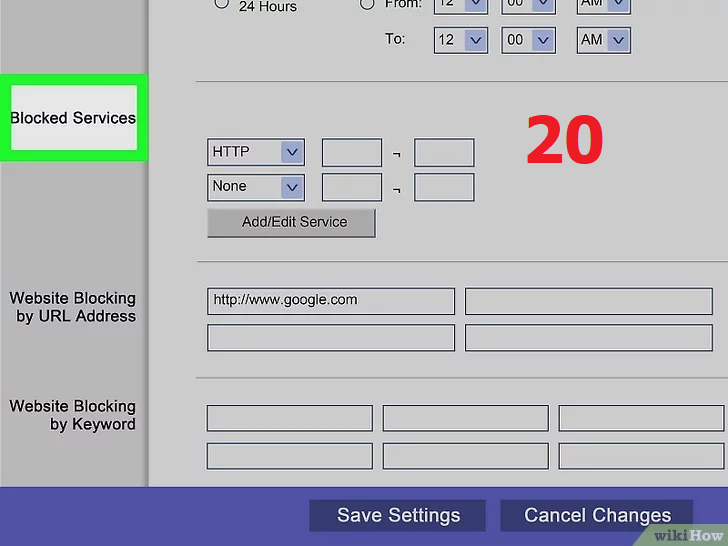
Passo 20
1
Apri il menu Blocca siti. Questo può essere trovato nella sezione Sicurezza o Parental Control del menu di configurazione. Puoi bloccare l’accesso ai siti da parte di qualsiasi dispositivo sulla tua rete, anche se puoi consentire a dispositivi specifici di accedervi. Puoi anche impostare un programma per i blocchi, particolarmente utile per i compiti o quando devi concentrarti sul lavoro.
Il blocco di siti Web o parole chiave specifici può avvantaggiare coloro che desiderano limitare l’attività dell’utente.
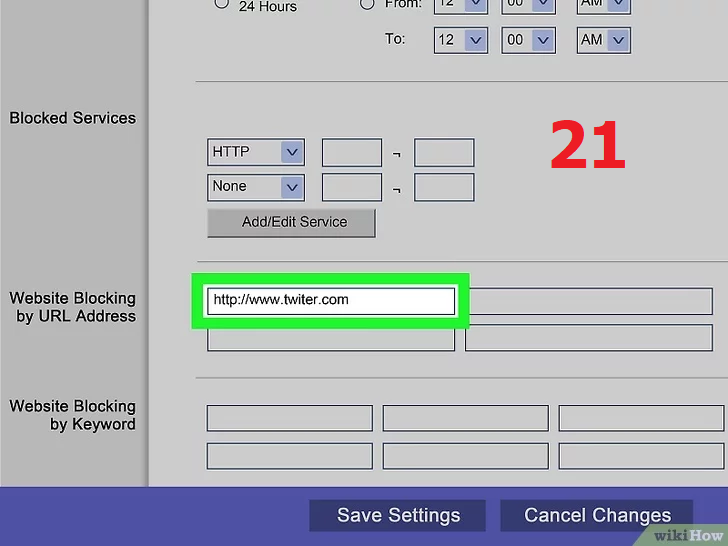
Passaggio 21
2
Aggiungi un sito all’elenco dei blocchi. Le tue opzioni cambieranno a seconda del router che stai utilizzando. Alcuni router consentono di bloccare parole chiave e siti specifici. Aggiungi ciò che desideri bloccare all’elenco.
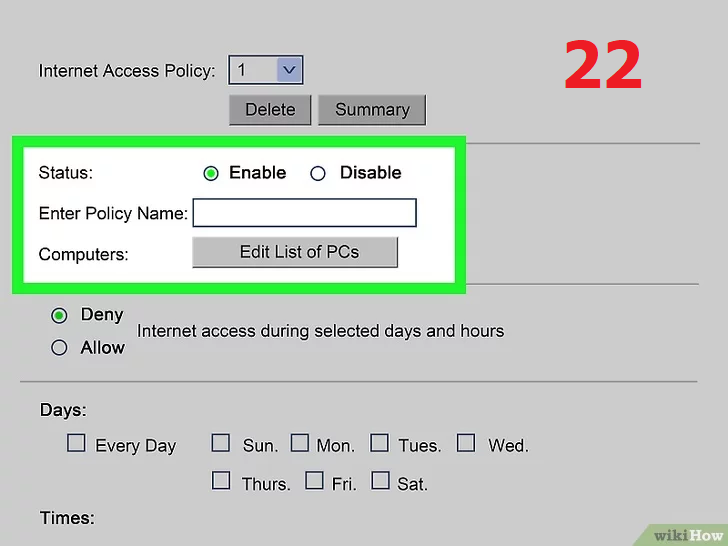
Passo 22
3
Consenti ai computer attendibili di visualizzare i siti bloccati. È possibile selezionare una casella per consentire agli indirizzi IP attendibili di visualizzare i siti bloccati. Questo può essere utile per i genitori che vogliono ancora accedere ai siti che hanno bloccato per i propri figli.
Dopo aver selezionato la casella, aggiungi gli indirizzi IP che desideri o bypassare i blocchi.
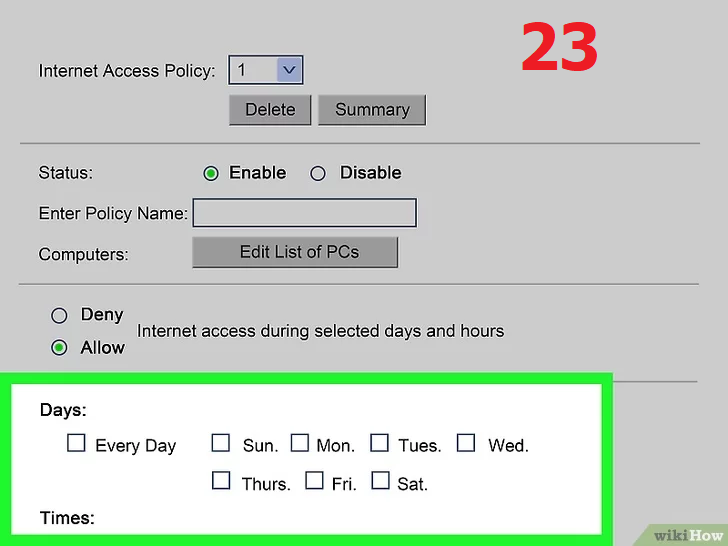
Passo 23
4
